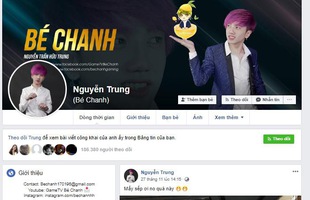Cách 1: Chỉ sử dụng Smartphone
Ưu điểm: Dễ dàng chơi, live stream không cần quá nhiều bước phức tạp
Nhược điểm: Cần thiết bị có cấu hình mạnh, khả năng tương tác với người xem kém, hay gặp hiện tượng lag giật nếu wifi yếu
Tương thích tốt với game: Tất cả các game mobile miễn là máy bạn đủ mạnh
Hướng dẫn:

Trước đây, game thủ có khá nhiều lựa chọn phần mềm để live game mobile tuy nhiên khoảng 2 năm trở lại đây thì chỉ còn một phần mềm khá chất lượng là Omlet Arcade. Hỗ trợ trên cả hai hệ điều hành là Android và iOS, những gì bạn cần phải làm chỉ đơn giản là download ứng dụng về và làm theo hướng dẫn. Hiện tại, Omlet Arcade hỗ trợ 3 nền tảng phổ biến là Facebook, Youtube và Twitch khá đầy đủ với một game thủ thông thường

Bên cạnh đó tại giao diện cài đặt live, bạn có thể chọn mặc định hoặc tìm hiểu dần các tinh chỉnh như chất lượng video, hướng màn hình, stream delay, ô avatar…
Cách 2: Sử dụng kết hợp Smartphone và PC
Với cách thức kết hợp Smartphone và PC này, tổng thể công đoạn sẽ như sau: Bạn sẽ cast màn hình của Smartphone lên máy tính và rồi sử dụng các phần mềm live trên PC để livestream. Cách thức này không chiếm quá nhiều tài nguyên smartphone và thường được các streamer Việt sử dụng nhiều nhất.
Ưu điểm: Ít gặp hiện tượng lag giật khi live, có thể tương tác trực tiếp với người xem qua màn hình máy tính, không tốn quá nhiều tài nguyên smartphone, có thể chỉnh sửa nhiều tính năng live
Nhược điểm: Cồng kềnh nhiều bước để cài đặt lần đầu tiên. Đòi hỏi hai thiết bị smartphone và PC phải kết nối chung một đường mạng
Tương thích tốt với game: MOBA, bắn súng, các game nặng chuyên thao tác mobile. Đối với các game nhẹ, thao tác đơn giản bạn nên sử dụng cách thứ 3
Hướng dẫn:

 Cast màn hình Smartphone lên máy tính : Bạn có thể sử dụng khá nhiều các phần mềm phổ biến tìm trên chợ ứng dụng với từ khóa “cast screen to PC”. Tuy vậy thì phần mềm phổ biến được đông đảo streamer Việt dùng hiện nay là: Lonelyscreen hoặc Air Server. Hai phần mềm này đều tương thích tốt với Android và iOS. Để sử dụng, bạn download và cài đặt cả hai phiên bản PC, Smartphone rồi làm theo hướng dẫn là thành công bước 1.
Cast màn hình Smartphone lên máy tính : Bạn có thể sử dụng khá nhiều các phần mềm phổ biến tìm trên chợ ứng dụng với từ khóa “cast screen to PC”. Tuy vậy thì phần mềm phổ biến được đông đảo streamer Việt dùng hiện nay là: Lonelyscreen hoặc Air Server. Hai phần mềm này đều tương thích tốt với Android và iOS. Để sử dụng, bạn download và cài đặt cả hai phiên bản PC, Smartphone rồi làm theo hướng dẫn là thành công bước 1.

Công đoạn tiếp theo đơn giản hơn nhiều là bạn chỉ cần sử dụng các phần mềm livestream PC thông thường như: OBS, Streamlabs, XSplit… để live lại màn hình từ phần mềm cast. Với cách thức này thì bạn hoàn toàn có thể giữ lại các trải nghiệm,thao tác tay nguyên vẹn trên Smartphone.
Cách 3: Chỉ sử dụng PC
Đây là cách được khá nhiều game thủ sử dụng để chơi các tựa game hỗ trợ tốt điều khiển trên phần mềm giả lập. Cách làm tổng quát khá đơn giản là bạn chỉ cần sử dụng các phần mềm giả lập để chơi game và sử dụng các phần mềm live để livestream màn hình giả lập.
Ưu điểm:Chỉ cần sử dụng PC, tương tác với người xem ở mức trung bình
Nhược điểm: Khá nhiều nhược điểm như giả lập có thể khó tương thích với một số dòng game, cần thiết bị cấu hình mạnh tùy game. Mất hoàn toàn trải nghiệm thao tác trên Smartphone và quan trọng nhất là bạn có thể bị người xem đánh giá là… chơi ăn gian đối với một số game bắn súng. Chỉ phổ biến với game android
Tương thích tốt với game: Thẻ tướng, game ít thao tác click…
Hướng dẫn

Các bước làm theo phương pháp này quan trọng ở phần mềm giả lập bạn chọn có tương thích với game đang chơi hay không. Game thủ có khá nhiều phần mềm có thể thử qua như: Nox, BlueStack, Droid 4x… Còn đối với các cách để tinh chỉnh live stream bạn có thể tham khảo rất nhiều bài viết có sẵn trên mạng để tìm cài đặt hợp lý nhất với bản thân mình.




![[Trải Nghiệm] Cửu Châu Tam Quốc Chí: Gameplay thẻ tướng quen thuộc, trận đấu phụ thuộc nhiều vào trận hình [Trải Nghiệm] Cửu Châu Tam Quốc Chí: Gameplay thẻ tướng quen thuộc, trận đấu phụ thuộc nhiều vào trận hình](https://static4.kenhtingame.com/News/Img/30112018/2018-11-30-02-05-29mp4-snapshot-0026-20181130-021708-310x200jpg.jpg)